Czy chcesz wyświetlać osobne menu WordPress dla zalogowanych użytkowników?Domyślnie WordPress pozwala wyświetlać to samo menu do nawigacji w określonym obszarze tematycznym. Ale co by było, gdybyś chciał pokazać zalogowanym użytkownikom na swojej stronie alternatywne menu?

Ten post pokaże, jak po prostu wyświetlać różne menu zalogowanym użytkownikom WordPress.
Znaczenie różnych menu dla zalogowanych użytkowników
Zmiana różnych aspektów witryny WordPress na podstawie działań odwiedzających zapewnia spersonalizowane wrażenia dla każdego użytkownika.
Ta dostosowana treść pozwala poprawić wrażenia użytkownika WordPress.
Twórz niesamowite strony internetowe
Z najlepszym darmowym kreatorem stron Elementor
Zacząć terazJeśli prowadzisz witrynę internetową, w której użytkownicy nie muszą się rejestrować ani logować, prawdopodobnie możesz korzystać z tych samych menu nawigacyjnych w całej witrynie.
Inne strony internetowe mogą jednak znacznie zyskać na wyświetlaniu dostosowanych menu dla zalogowanych użytkowników.
Strony internetowe, takie jak sklep internetowy, społeczność witryn członkowskich WordPress i internetowa platforma edukacyjna, mogą korzystać z niestandardowych menu nawigacyjnych.
Dostosowane menu nawigacyjne dla zalogowanych użytkowników ułatwia odnajdywanie pozycji, dla których się zarejestrowali.
Na przykład użytkownik sklepu internetowego może zarządzać swoim kontem, a członek płatnej społeczności może szybko odnowić subskrypcję lub przejrzeć zakupione kursy online.
WordPress pozwala domyślnie tworzyć dowolną liczbę menu nawigacyjnych. Jednak tylko jedno menu może być wyświetlane w danej lokalizacji w motywie WordPress.
Dlatego przyjrzyjmy się, jak łatwo zmienić to zachowanie i wyświetlać różne menu zalogowanym użytkownikom WordPress.
Tworzenie menu dla zalogowanych i niezalogowanych użytkowników
Niezależnie od wybranego sposobu należy najpierw zaprojektować menu nawigacyjne, które będą wyświetlane zalogowanym i niezalogowanym użytkownikom.
Po prostu przejdź do menu Wygląd » na pulpicie nawigacyjnym WordPress. Jeśli masz już menu nawigacyjne, z którego korzystasz dla wszystkich użytkowników w swojej witrynie, możesz ustawić je jako menu domyślne.
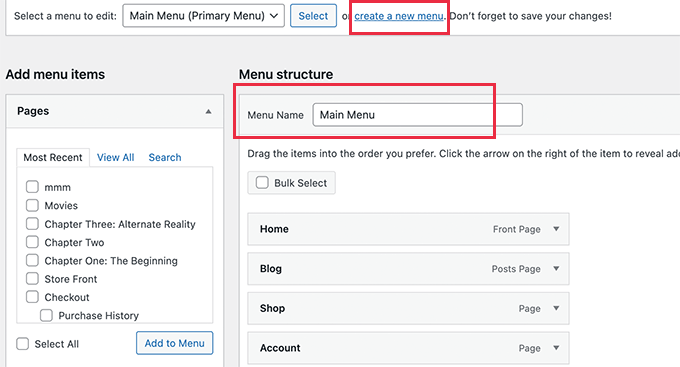
Kliknij link „utwórz nowe menu”, aby wygenerować nowe menu dla zalogowanych użytkowników.
Tutaj możesz udostępnić opcje menu dla zarejestrowanych lub zalogowanych użytkowników. Na przykład możesz zdecydować się na umieszczenie łącza do wylogowania w swoim menu.
Po lewej stronie ekranu wyświetlana jest lista stron Twojej witryny. Aby dodać stronę do swojego menu, po prostu zaznacz pole obok strony i kliknij przycisk „Dodaj do menu”.
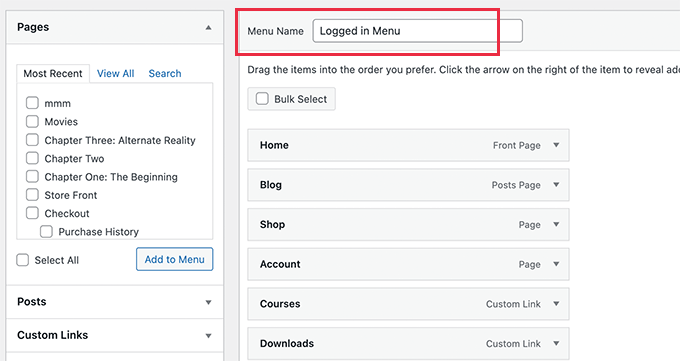
Możesz także zmienić rozmieszczenie elementów menu po prawej stronie ekranu, przeciągając je i upuszczając.
Możesz wybrać miejsce wyświetlania menu w dalszej części strony. W tej chwili nie musisz przypisywać lokalizacji do tego menu. Nastąpi to w dalszej części artykułu.
Nie zapomnij kliknąć „Zapisz menu”, aby zapisać zmiany.
Metoda 1: Wyświetl inne menu za pomocą wtyczki
Jest to zalecana strategia dla wszystkich użytkowników WordPress.
Instalacja i aktywacja wtyczki Menu warunkowe to pierwszy krok. Musisz odwiedzić stronę menu Wygląd » i przejść do opcji „Zarządzaj lokalizacjami” po aktywacji.
Tutaj zobaczysz listę lokalizacji menu ustalonych przez Twój motyw WordPress, a także menu, które są obecnie wyświetlane.
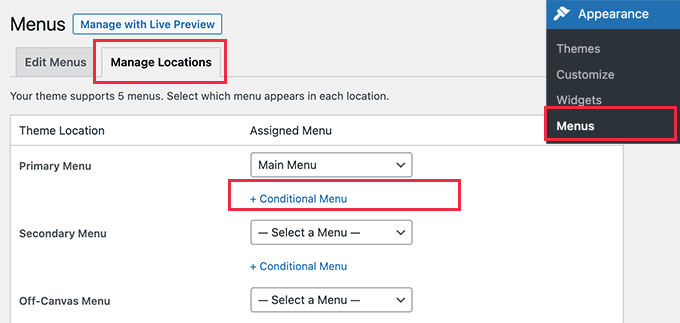
Na przykład wskazuje, że w naszej lokalizacji w menu głównym wyświetlane jest menu nawigacyjne oznaczone jako „Menu główne”.
Teraz musimy poinstruować wtyczkę, aby wyświetlała alternatywne menu, gdy spełnione są określone kryteria.
Aby to osiągnąć, kliknij opcję „Menu warunkowe +”, a następnie z menu rozwijanego wybierz menu nawigacyjne, które chcesz wyświetlić dla zalogowanych użytkowników.
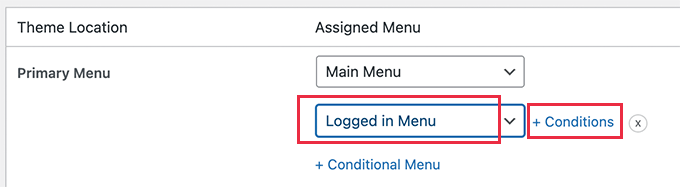
Następnie musisz kliknąć opcję „Warunki +”.
Spowoduje to wyświetlenie wyskakującego okienka z różnymi warunkami do wyboru.
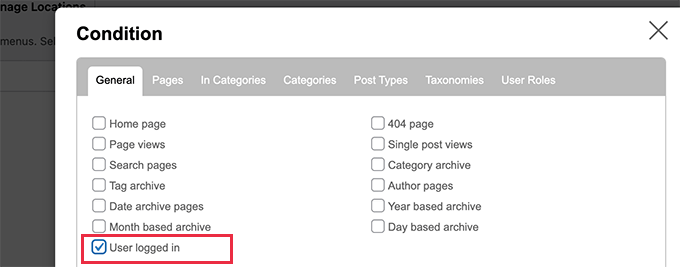
Zaznacz pole wyboru „Zalogowany użytkownik”, a następnie kliknij przycisk Zapisz.
Możesz teraz przeglądać menu zalogowanego użytkownika na swojej stronie internetowej. Możesz także wylogować się z panelu administracyjnego WordPress, aby zobaczyć menu nawigacyjne wyświetlane wszystkim innym użytkownikom.
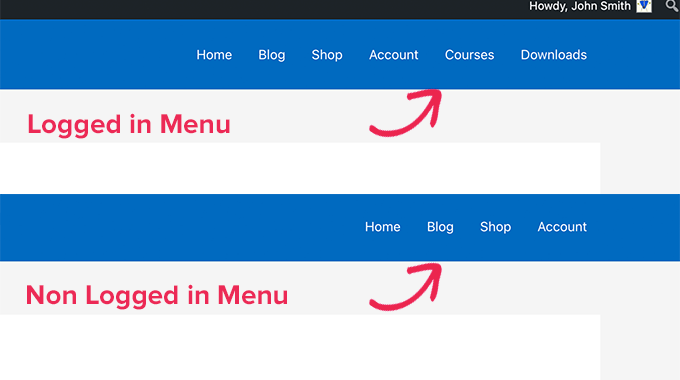
Metoda 2: Utwórz inne menu za pomocą kodu
Ta technika wymaga dodania kodu do witryny WordPress. I
Poniższy kod należy dodać do pliku functions.php motywu lub wtyczki specyficznej dla witryny.
function my_wp_nav_menu_args( $args = '' ) {
if( is_user_logged_in() ) {
// Logged in menu to display
$args['menu'] = 43;
} else {
// Non-logged-in menu to display
$args['menu'] = 35;
}
return $args;
}
add_filter( 'wp_nav_menu_args', 'my_wp_nav_menu_args' );Zastąp 43 i 35 identyfikatorami menu nawigacyjnych, które już zbudowałeś.
Na stronie Menu można znaleźć identyfikator menu nawigacyjnego, wybierając je. Identyfikator menu zobaczysz w pasku adresu przeglądarki.
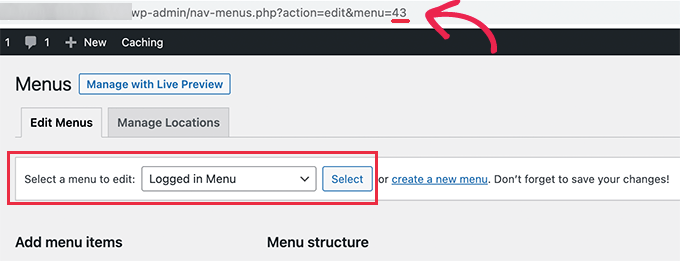
Podsumowanie
Jeśli korzystasz z narzędzia do tworzenia stron, takiego jak Elementor lub Divi , nadal możesz użyć tej metody do stworzenia unikalnego menu dla zalogowanych i wylogowanych użytkowników. Ten artykuł powinien pomóc ci w stworzeniu menu dla witryny opartej na subskrypcji lub użytkownikach.




